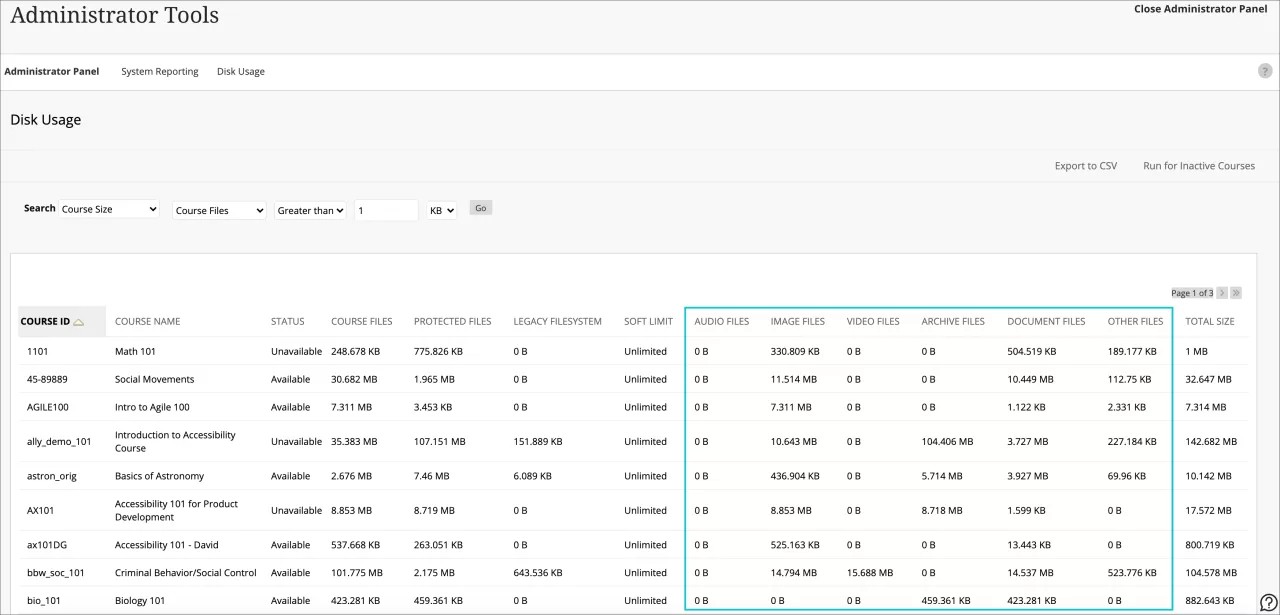Los administradores pueden supervisar el tamaño de los cursos y llevar a cabo acciones para impedir que los archivos grandes e innecesarios ocupen espacio en el sistema. Los profesores también pueden seguir ciertos pasos para limitar el tamaño de sus propios cursos.
Informe de uso de disco
Consulte el informe Uso del disco y busque valores altos y saltos bruscos en el tamaño total del curso. Se accede a la herramienta Uso del disco desde el Panel del administrador > Herramientas y utilidades > Informes del sistema. Puede determinar el tamaño promedio de los cursos de la institución y detectar los cursos demasiado grandes o los patrones en el tamaño de los cursos. Se extendió el informe para incluir las métricas por tipo de archivo.
Los archivos se refieren a cualquier archivo común, como ZIP o TAR. No significa específicamente que sean archivos o exportaciones del curso, ni otros archivos de paquetes. No se incluyen los archivos heredados. Los tipos se basan en las extensiones de archivo registradas en https://www.iana.org/.
La página Uso de disco muestra el espacio en disco que utiliza cada curso y organización. Para conocer el uso de espacio en disco de toda la instancia de Learn, utilice el informe de datos.
Los datos incluidos en el informe de Uso de disco se actualizan una vez al día y solo para aquellos cursos y organizaciones que muestran la actividad del usuario en los últimos 30 días. Es posible que los cursos o las organizaciones que se acaban de crear o que no tienen actividad de usuario no se muestren hasta una actualización futura. Este informe muestra el tamaño del espacio del disco utilizado en los siguientes elementos:
- Archivos del curso: datos almacenados en archivos del curso.
- Archivos protegidos: Archivos que se utilizan en actividades, pruebas y envíos de los alumnos. El almacenamiento protegido preserva la privacidad del alumno ofreciendo un espacio no detectable y en el que no se puede buscar para almacenar los materiales que envían los alumnos. En cambio, los archivos del curso están vinculados al sistema de contenido, y los materiales de estos archivos permiten que los usuarios hagan búsquedas en ellos y los detecten según el rol que tengan en el curso o el sistema.
- Archivos del sistema de archivos heredados: si la institución ha realizado la actualización a SaaS a partir de una versión de Learn anterior a la 9.1, abarca el almacenamiento de todos los archivos que se utilizaron en el curso antes de la actualización. Los archivos no se trasladan durante la actualización para cursos in situ. Los cursos que se restauran, importan o copian después de actualizar a la versión 9.1 o versiones posteriores ya no usan este tipo de almacenamiento aunque el curso original lo hiciera.
Algunas herramientas del curso que requieren el almacenamiento archivos privados pueden guardarse en los archivos del sistema de archivos heredados y no en los archivos protegidos. Obtenga más información sobre estos archivos y su almacenamiento. Después de consultar esta página, use la función de retroceso del navegador para volver aquí.
Puede buscar datos concretos basándose en información del curso, el tamaño del curso y los cursos inactivos.
Administrar el tamaño del curso y el espacio en el disco
Limpieza periódica: siga estrictamente las políticas de reutilización de los cursos. Revise los cursos regularmente, como entre un período y otro, para decidir si un curso se debe archivar y eliminar del sistema. No conserve en el sistema los cursos que no se imparten actualmente. Archívelos y almacénelos en cinta, almacenamiento de red o almacenamiento remoto que no esté conectado a la instancia de Blackboard Learn. Conserve los archivos en función de los requisitos de la institución. Puede recuperar y almacenar los archivos según sea necesario.
Content Collection: use las carpetas de la institución u otros espacios compartidos de Content Collection para los archivos que se tengan que implementar en muchos cursos, como políticas de alumnos y pautas de departamentos. Si bien el motor de Content Collection tiene algoritmos para detectar duplicados exactos de los archivos a fin de no incurrir en costos adicionales de almacenamiento, se recomienda crear un enlace a una copia del archivo en varios cursos.
Límites del tamaño de los cursos y archivos: consulte Cómo establecer los límites de tamaño predeterminados del curso para especificar el tamaño máximo del disco para todos los cursos. Consulte la sección Configuración de los espacios de los cursos individuales para establecer los espacios para los cursos únicos. Usted también puede establecer el tamaño de los paquetes de los archivos del curso para el contenido incluido en los paquetes al archivarlos, exportarlos y copiarlos.
Cargas de archivos en los cursos
Los archivos que se cargan en los cursos se almacenan en Archivos de curso y se calculan en el tamaño total del curso.
Cómo se gestiona el contenido duplicado
Cuando copia un curso, hay dos opciones para gestionar los archivos: Puede copiar los archivos como enlaces o copiarlos como archivos. Copiar los archivos como enlaces significa que el curso original y la copia apuntan al mismo archivo. Los cambios hechos en el archivo afectan a ambos cursos. Copiar los archivos como tales significa que el curso original y la copia apuntan a archivos diferentes e individuales. Los cambios hechos en el archivo de un curso no afectan al archivo en otro curso.
Sin embargo, tenga en cuenta un detalle en el segundo caso. Si el archivo del curso copiado es una copia exacta del archivo del curso original, el motor del contenido que administra los archivos optimizará el almacenamiento en el disco del servidor al guardarlo. Solo se almacenará un conjunto de bytes a pesar de que cada curso podría administrar el archivo de manera diferente sin afectarse mutuamente. Si bien esto ahorra espacio en disco en el back-end, también implica que las operaciones de limpieza que se hagan en los cursos puedan tener menos ventajas inmediatas. Por lo tanto, eliminar un curso no necesariamente supone disponer de un espacio en el servidor significativo en función del nivel de duplicación.
Ejemplo: una institución tiene 5 copias de un curso determinado para diferentes secciones. Cada copia del curso contiene 200 MB de datos, pero incluye los mismos documentos cargados. En lugar de usar un espacio de 5 x 200 MB = 1 GB, el uso total será de alrededor de 200 MB. Cada archivo se almacena una sola vez aunque desde el punto de vista del usuario parezca ser un archivo independiente. Al eliminar 4 de las 5 copias del curso, se usarán 200 MB del espacio de almacenamiento en el servidor.
Como consecuencia, el espacio en disco se reclama solo cuando la última copia del curso se elimina. Tenga en cuenta que la herramienta Uso del disco no incluye la función de desduplicación. Enumera el uso de cada curso como si esos archivos fueran independientes.
El Uso del disco para los cursos no incluye el uso en la base de datos de Oracle o SQL Server. Sin embargo, al eliminar los cursos, se liberará espacio en la base de datos que se puede utilizar para los datos futuros.
Recomendaciones para profesores
Los profesores de su institución deben estar atentos al tamaño de los cursos que crean. Deles las siguientes recomendaciones y cualquier otra que se ajuste a las políticas de la institución.
Vídeo: cree enlaces a vídeos en lugar de cargar archivos de vídeo en los cursos. Suba sus videos a YouTube, Vimeo u otro servidor multimedia del campus. Después, cree enlaces a los videos en el curso. Tenga en cuenta los derechos de propiedad intelectual. Por ejemplo, puede que no sea legal alojar un vídeo de National Geographic en Vimeo aunque tenga licencia para utilizarlo en un curso.
Uso de herramientas combinadas en la vista de curso Original: suba diapositivas a SlideShare, videos a YouTube™ o imágenes a Flickr®. Podrá incrustar fácilmente estos elementos en el curso mediante las herramientas combinadas de Blackboard Learn.
Archivos de curso o Content Collection: busque archivos de gran tamaño o archivos y carpetas que no se utilicen que se puedan eliminar.
Reducir el tamaño de los archivos: antes de cargarlos, reduzca el tamaño de los siguientes archivos:
- Archivos de Microsoft Office: utilice las herramientas disponibles en Microsoft Office para reducir el tamaño de los archivos de PowerPoint y Word. La opción Reducir tamaño del archivo se encuentra en el menú Archivo. Antes de cargarlos, los archivos también se pueden guardar como PDF, que suelen ser versiones más pequeñas y de solo lectura de los archivos.
- Imágenes: antes de cargarlas, utilice un programa de gráficos para cambiar el tamaño para visualización en pantalla. También puede utilizar un servicio en línea, como Shrink Pictures o PicResize.
- Archivos de audio: utilice software para volver a muestrear o recortar archivos de audio con el fin de reducir su tamaño.